U bent hier:
WhatsApp overzetten van oude naar nieuwe iPhone
Artikel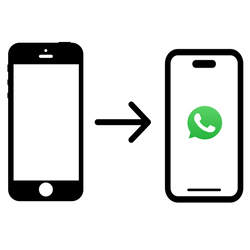
Hebt u een nieuwe iPhone, maar wilt u niet alle chatgesprekken kwijt zijn in WhatsApp? Zet uw chatgeschiedenis over naar de nieuwe iPhone.
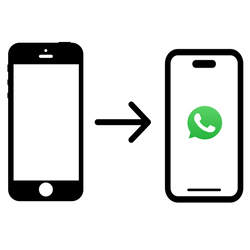
Back-up maken
Voordat je WhatsApp kan overzetten, maken we eerst een back-up van de WhatsApp-gesprekken op de oude iPhone. Dat heet ook wel een reservekopie. Dit doet u zo:
- Pak de oude iPhone erbij.
- Open WhatsApp.
- Tik rechtsonder op Instellingen.
- Tik op Chats > Back-up chats > Maak nu back-up.
WhatsApp maakt een back-up in iCloud. Dit kan even duren.
WhatsApp overzetten
Nu kunnen we WhatsApp overzetten naar de nieuwe iPhone:
- Pak de nieuwe iPhone erbij.
- Download WhatsApp in de App Store.
- Open WhatsApp.
- Tik op Akkoord en ga door.
- WhatsApp geeft een melding of het berichten mag sturen. Tik op Sta toe.
- Typ uw mobiele nummer in.
- Tik op Volgende.
- Op de oude iPhone geeft WhatsApp de melding dat uw telefoonnummer daar nu niet meer geregistreerd staat. Die melding kan mogelijk ook later komen. Tik op Ok.
- Pak weer de nieuwe iPhone erbij.
- In het scherm staat dat WhatsApp uw chatgeschiedenis heeft gevonden. Tik op Zet chatgeschiedenis terug.
- Is WhatsApp klaar? Tik dan rechtsboven op Volgende.
- WhatsApp vraagt of het toegang tot je contacten mag. Tik op Sta toe.
- Bewerk nu uw profiel. Typ uw naam in.
- Tik eventueel onder de profielfoto op Bewerk om de profielfoto aan te passen.
- Tik rechtsboven op Gereed.
- Het is nu mogelijk om een passkey in te stellen om uw chats te beveiligen. Wij tikken op Niet nu.
WhatsApp is overgezet naar de nieuwe iPhone. U bent nu automatisch uitgelogd op de oude iPhone.
Wat vind je van dit artikel?
Geef sterren om te laten zien wat je van het artikel vindt. 1 ster is slecht, 5 sterren is heel goed.
Meer over dit onderwerp
Back-up maken van iPad/iPhone
Zorg dat u belangrijke gegevens van de iPad of iPhone niet kwijt bent als er iets met het apparaat gebeurt. Maak een reservekopie in iCloud.
Back-up WhatsApp-gesprekken maken
Stel de chatgeschiedenis van WhatsApp veilig met een automatische back-up. Alle berichten en media worden dan veilig online opgeslagen.
Bekijk meer artikelen met de categorie:
Meld je aan voor de nieuwsbrief van SeniorWeb
Elke week duidelijke uitleg en leuke tips over de digitale wereld. Gratis en zomaar in de mailbox.